Resumo da IA
Gostaria de escolher quais campos são exibidos na página principal de Entradas do seu formulário? Por padrão, essa tela exibirá apenas os três primeiros campos do seu formulário. A personalização das colunas da página Entradas permite que você visualize rapidamente os campos de entrada mais importantes de cada formulário.
Neste tutorial, discutiremos como escolher quais campos são exibidos nas colunas da página Entradas.
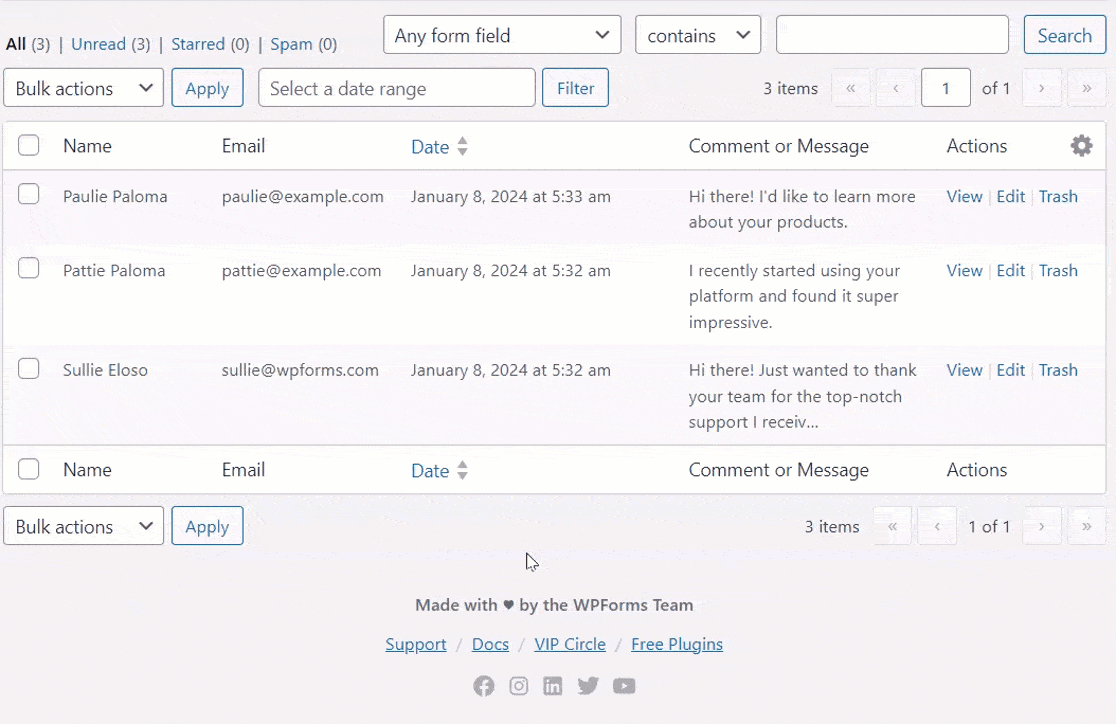
Antes de começar, primeiro você precisa ter certeza de que o WPForms está instalado e ativado no seu site WordPress e que você verificou sua licença. Em seguida, você pode criar um novo formulário ou editar um já existente para acessar o construtor de formulários.
Você precisará de pelo menos uma entrada para personalizar as colunas na página Entradas. Se ainda não tiver nenhuma, você pode enviar uma entrada de teste para seguir este tutorial.
Personalização de colunas para entradas de formulário
Primeiro, vá para WPForms " Entradas e selecione o título do formulário para o qual você deseja visualizar as entradas.
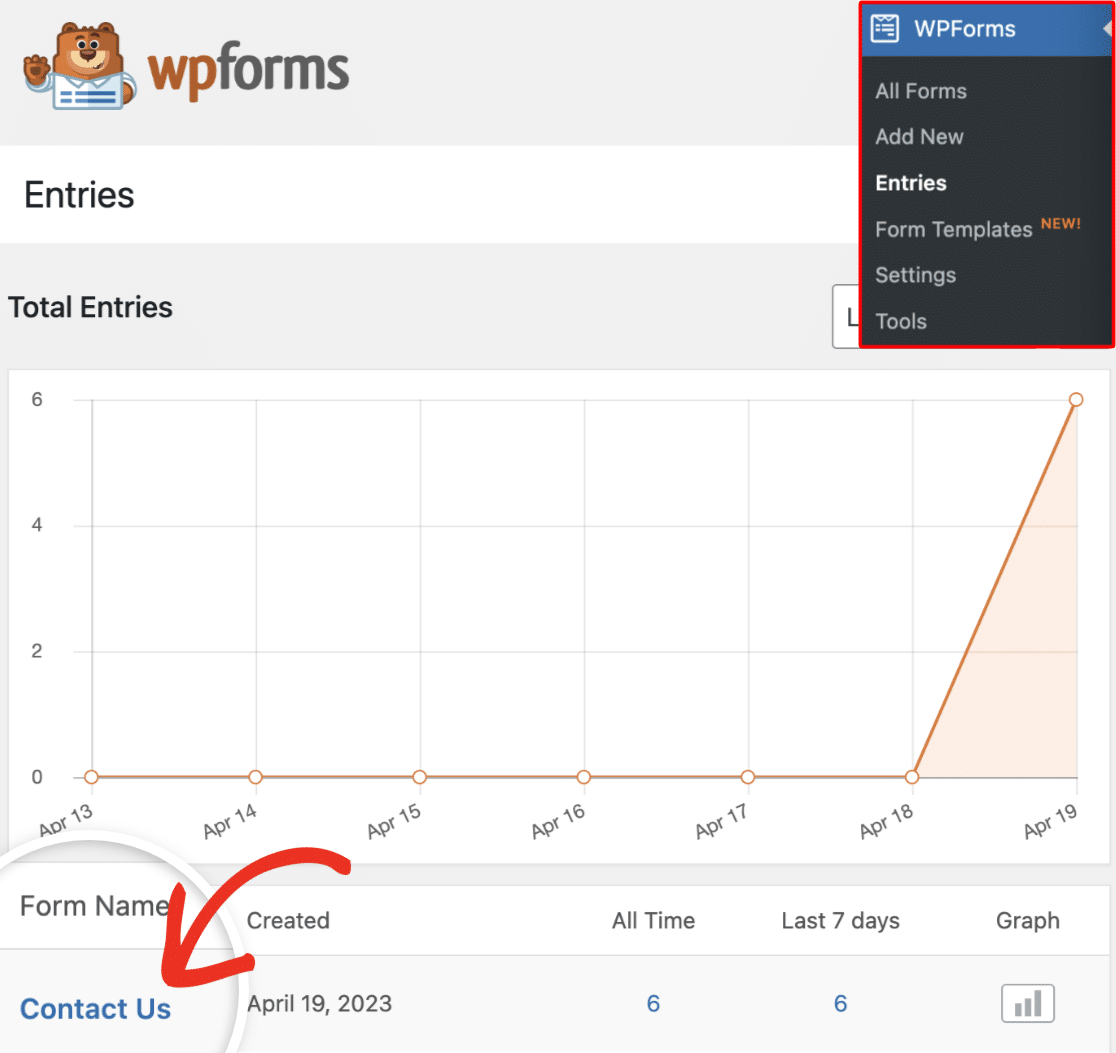
Isso abrirá a página Entries (Entradas) para esse formulário. Em seguida, clique no ícone de engrenagem à direita dos títulos das colunas atuais.
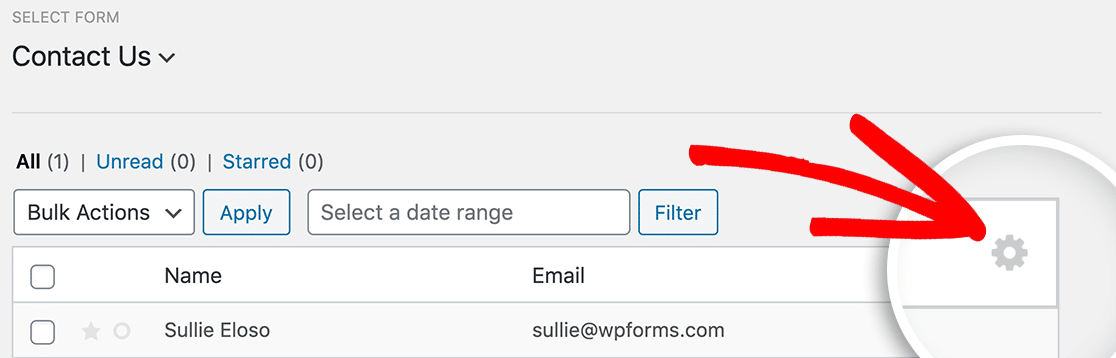
A partir daqui, marque a caixa ao lado da(s) coluna(s) que você gostaria de adicionar para exibir na página Entradas.

Você pode optar por exibir vários tipos diferentes de colunas. A lista completa de tipos é a seguinte:
- Campos do formulário: Selecione qualquer campo do seu formulário para exibir as entradas ou seleções dos usuários na tabela de entradas.
- Meta de entrada: Exibe os principais detalhes sobre cada entrada de formulário, como o ID, quaisquer notas adicionadas, a data de envio e as informações do usuário.
Quando você tiver selecionado todas as colunas que deseja exibir, clique no botão Save Changes (Salvar alterações ).
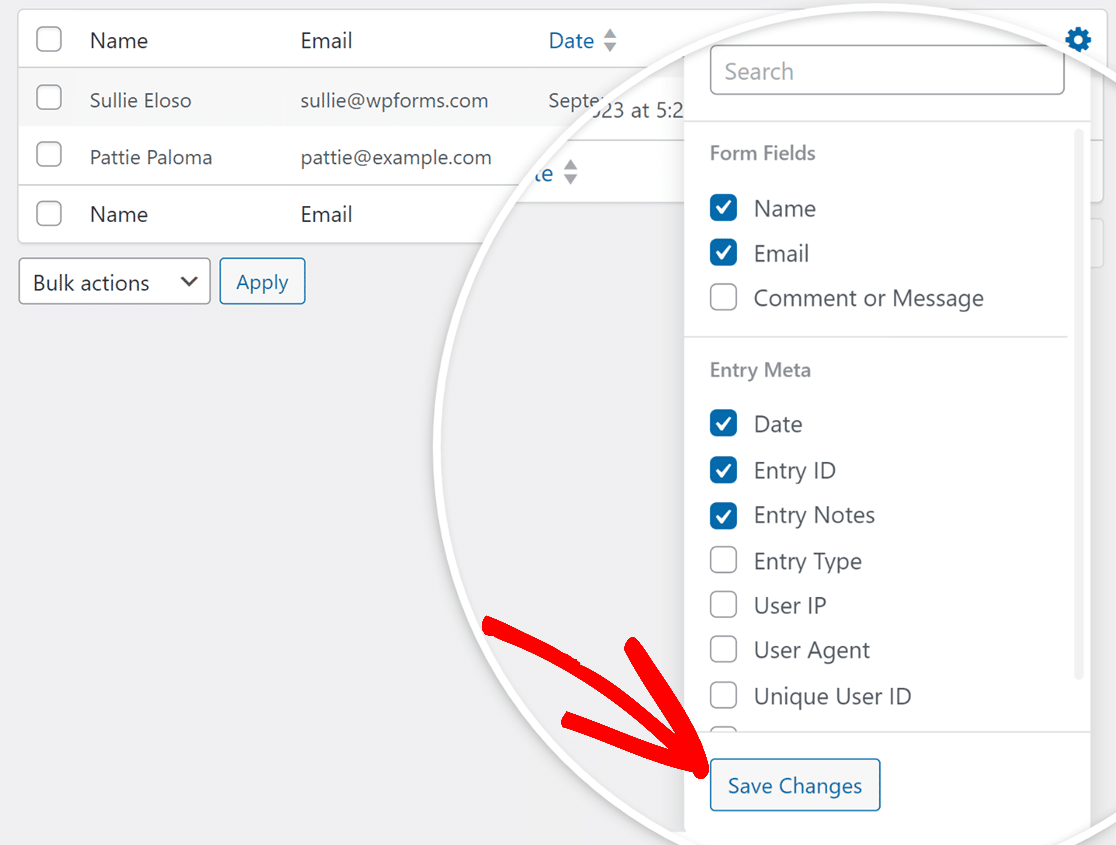
É isso aí! Agora você pode personalizar as colunas exibidas em cada página de entradas de seus formulários.
Em seguida, gostaria de exportar seus registros para um programa de planilha eletrônica como o Excel? Não deixe de conferir nosso tutorial sobre como exportar dados de entrada para um CSV.
